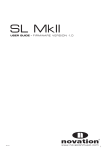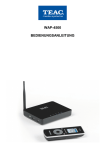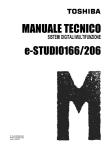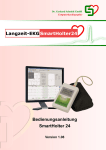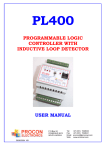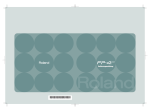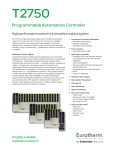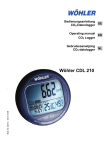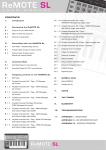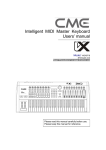Download ZeRO SL MkII
Transcript
ZeRO SL MkII Bedienungsanleitung 1 INhalt Einleitung......................................................................................... 5 Überblick über die HARDWARE....................................................... 6 zuweisbare Bedienelemente.......................................................6 Nicht zuweisbare Bedienelemente.............................................7 Rückwärtige Anschlüsse...........................................................8 Start-kalibrierung......................................................................8 ZeRO SL MkII Beispiel-Setups........................................................... 9 Software-Steuerung...................................................................9 Hardware-Steuerung..................................................................9 ZeRO SL MkII Als MIDI-Interface Nutzen .................................... 9 AUTOMAP-Modus und ADVANCED-Modus Im Vergleich............... 10 AUTOMAP-MODus............................................................................. 11 Automap-modus auswählen..................................................... 11 systemtaster im Automap-modus........................................... 11 template-übersicht Automap................................................... 12 Speed-Dial-Regler....................................................................... 12 Ports (USB).................................................................................. 13 beispiel-Setups Software.......................................................... 14 AUTOMAP zur hardware-Steuerung Nutzen........................... 15 ADVANCED-MODus........................................................................... 16 templates auswählen............................................................... 16 template-übersicht ADVANCED-MODus..................................... 17 Speed-Dial-Regler....................................................................... 17 Hardware-Steuerung................................................................ 18 Soft- und Hardware-Steuerung............................................... 18 angepasste Templates für Ableton Live und Propellerhead Reason...................................................... 19 MENü-übersicht............................................................................. 20 Menü-navigation.........................................................................20 Änderungen sichern.................................................................20 Auswahl......................................................................................20 Parameterstruktur/-hierarchie..............................................20 Quick-Menü..................................................................................... 21 Ausgabe von Bank- und Programmwechselbefehlen...........21 Programm-Kanal.......................................................................21 Transponierung der Drumpads...............................................21 Tempoeinstellungen . ...............................................................21 Edit-Menü-Taster........................................................................... 22 Template-Edit-Menü....................................................................... 22 Pot-Pick-Up..................................................................................22 Template-Routing Untermenü..................................................22 programmwechsel und Port...............................................22 2 Globaler Kanal und Port....................................................22 Template-Gruppierung untermenü..........................................23 Übersicht über den Control-Edit-bereich ..............................23 Global Menütaster...................................................................... 24 Options untermenü...................................................................... 24 Speicherschutz (Memory Protect)..........................................24 Pick-UP-Funktion (Pot Pick-Up)...................................................24 Display Time (Anzeigedauer)......................................................24 Keep Values (Werte erhalten)...................................................24 Touch Select (Touch-Auswahl).................................................24 Transport (Transportsteuerung)..........................................24 Control Pedal............................................................................24 Start-up untermenü..................................................................... 25 Start-up-Modus..........................................................................25 Automatic Demonstration........................................................25 Routing Untermenü...................................................................... 25 USB1 To........................................................................................25 MIDI In To......................................................................................25 MIDI-Clock-einstellungen..........................................................25 Program Change Input Channel & Port..................................26 Send & Receive untermenü.......................................................... 26 Template Dump...........................................................................26 Send Globals (Globale Einstellungen senden)......................26 OS Receive & Send (Betriebssystem empfangen/Senden).......26 DrumPads Calibration (Kalibrierung der Drumpads)............26 GlobalE einstellungen speichern.............................................. 27 Transport...................................................................................... 27 Erstellen und Editieren von Templates im Advanced Modus.. 28 MIDI Message Assignment Table (Zuweisung der MIDI-Befehle)..28 Control Change (CC).................................................................... 28 Display Type................................................................................28 Weitere Encoder-Optionen..................................................... 29 Rel 1 & 2......................................................................................29 14-bit 0-16k..................................................................................29 Apot.............................................................................................29 Control Label............................................................................29 Value Range (Wertebereich)......................................................29 Weitere Tasteroptionen........................................................ 30 Display Type................................................................................30 Button Type:..............................................................................30 Normal........................................................................................30 Momentary.................................................................................30 Toggle.........................................................................................30 Step.............................................................................................30 3 General Control Edit Settings.................................................. 30 Control Edit Port & Channel Settings...................................30 CC Num.........................................................................................31 Control Edit Pot Pick-Up Mode.................................................31 Non-Registered Parameter Number (NRPN)............................... 31 Registered Parameter Number (RPN)......................................... 31 System Exclusive (SYSEX)............................................................ 32 MIDI Machine Control (MMC)........................................................ 32 note on / off.................................................................................. 33 Bank Change.................................................................................. 33 Program Change........................................................................... 33 Drum Pad Note.............................................................................. 34 System Real Time.......................................................................... 34 Template Change Message.......................................................... 34 4 einleitung Willkommen zur ZeRO SL MkII Bedienungsanleitung. Auf den folgenden Seiten werden wir Sie mit ZeRO SL MkII vertraut machen. Erfahren Sie alle notwendigen Hinweise zur Hardware und zum Einsatz mit Ihrem Soft- und Hardware-Setup. Nacheinander erläutern wir die Menüstruktur im ZeRO SL MkII und geben Ihnen detaillierte Hinweise zur Erstellung eigener Templates. Für die Automap Software existiert ein separates Handbuch, das sich auf der Installations-CD befindet beziehungsweise von unserer Website heruntergeladen werden kann: www.novationmusic.com/support Mit Automap-Software steht Ihnen ein neuer, aufregender Weg zur Steuerung Ihrer favorisierten Musiksoftwareprodukte zur Verfügung. Die Bedienung ist dabei für alle Novation-Automap-Hardwareprodukte identisch. Es reicht in vielen Fällen somit, wenn Sie die ersten neuen Kapitel lesen, um sich mit der Hardware vertraut zu machen. Nähere Informationen zur Installation, Konfiguration und Bedienung der Automap-Software finden Sie im AutomapAnwenderhandbuch. Hinweise zur Inbetriebnahme von Automap in Ihrer spezifischen DAW-Software finden Sie direkt in der Automap-Software. Klicken Sie hier den Setup-Guide-Taster, um detaillierte Anweisungen zu erhalten. Weiterführende Informationen, aktuelle Supporthinweise und ein Formular zur Kontaktaufnahme mit unserem technischen Support finden Sie in der Novation Answerbase unter: www.novationmusic.com/answerbase 5 Überblick übeR die HARDWARE zuweisbare Bedienelemente Die folgenden Bedienelemente können den Parametern der zu steuernden Soft- und Hardware frei zugewiesen werden: 1 3 2 7 5 5 4 6 1) 8 berührungsempfindliche Endlosregler mit LED-Kranz. Diese Regler haben keinen Endpunkt und können somit um 360˚ gedreht werden. Die Regler bieten eine variable Auflösung, die abhängig von der Drehgeschwindigkeit ist. Drehen Sie den Encoder langsamer, erhalten Sie eine feinere Reglerauflösung als bei schnellen Bewegungen. 2) 8 berührungsempfindliche Regler mit festem Anfangs- und Endpunkt. Der Regelbereich beträgt etwa 300˚. 3) 8 berührungsempfindliche 60-mm-Flachbahnfader. 4) 1 berührungsempfindlicher 45-mm-Crossfader (auch als horizontaler Fader nutzbar) Alle berührungsempfindlichen Bedienelemente reagieren auf Hautkontakt. Ein einfaches Berühren des Bedienelements wählt dieses aus und zeigt dessen Parameternamen sowie den zugehörigen Wert auf dem LC-Display. 5) 32 Taster: Alle Taster verfügen über eine LED-Hintergrundbeleuchtung. 6) 6 Transport-Taster: 6 der 32 zuweisbaren Taster können für einen dedizierten Betrieb als Transportsteuerung genutzt werden. 7) 8 anschlagsdynamische Drum-Triggerpads. 6 Nicht-zuweisbare Bedienelemente Die folgenden Bedienelemente haben fest zugewiesene Funktionen: 9 11 13 12 13 14 13 11 9) 144-Zeichen-LC-Display: Das Display zeigt die Parameternamen und -werte für jede Seite und Reihe der zuweisbaren Bedienelemente des ZeRO SL MkII. 10)Automap-Taster: Diese 6 Taster dienen der Navigation und Steuerung der Automap-Software. 11) Preview-Taster: Drücken und Halten Sie diesen Taster und berühren Sie anschließend einen beliebigen zuweisbaren Parameter am Zero SL MkII. Das Display zeigt Ihnen nun den zugewiesenen Parameter als Vorschau, also ohne Werteänderung. 12) Page Up/Down Taster: Mit diesen Tastern scrollen Sie durch die verschiedenen Parameterseiten innerhalb eines Menüeintrags sowie durch die verschiedenen Seiten ergänzender Steuerinformationen in den Advanced-Templates. Diese Taster haben unterschiedliche Funktionen, die von den jeweiligen Advanced-Templates und der Automap- Betriebsart abhängen. 13) Mode- und System-Taster (Automap, Quick, Edit, Global, Write, Transport): Mit diesen Tastern erreichen Sie die verschiedenen Betriebsarten im ZeRO SL MkII. 14) Speed Dial/Template/Preset Regler: Die Speed-Dial-Funktion ersetzt bei der Arbeit an der ZeRO SL MkII Hardware die Maus: Drücken Sie diesen Regler, um im Advanced-Modus Templates beziehungsweise Presets im Automap-Modus zu wählen. 7 1 2 3 4 5 6 7 8 9 Rückwärtige Anschlüsse 1) Stromversorgung: Schließen Sie hier ein Gleichstromnetzteil mit 600-1.000 mA und positiver Spannungsführung im Center-Pin an. Ein entsprechendes Netzteil erhalten Sie in unserem Online-Webshop: http://www.focusrite-estore.com 2) Netzschalter: Dieser Schalter bietet drei Schaltpositionen: Stromversorgung per Netzteil, USB-Stromversorgung, aus. 3) USB-Eingangsbuchse: Nutzen Sie das mitgelieferte USB-Kabel, um ZeRO SL MkII mit ihrem Computer zu verbinden. 4) Control-Pedal-Buchse: An diese Buchse können Sie ein Steuerpedal anschließen, das eine positive oder negative Polarität erzeugt. 5) Expression-Pedal-Buchse: An diese Buchse können Sie ein Schwellerpedal (Expression-Pedal) anschließen. Bitte beachten Sie, dass Sie hierfür eine dreipolige Klinke (TRS) benötigen. 6) MIDI Port 2 Ausgangsbuchse: Nutzen Sie diese Buchse, um ZeRO SL MkII an den MIDI-Eingang eines externen Gerätes anzuschließen. Verwenden Sie hierfür ein fünfpoliges MIDI-Kabel. 7) MIDI Port 1 Through-Buchse: Diese Buchse liefert ein Duplikat des Signals, das am MIDI-Eingang empfangen wird. Nutzen Sie diesen Anschluss, um ZeRO SL MkII an den MIDI-Eingang eines externen Gerätes anzuschließen. Verwenden Sie hierfür ein fünfpoliges MIDI-Kabel. Hinweis: ZeRO SL MkII oder der Computer schicken niemals eigene Daten an die MIDI-Through-Buchse. Sie dient lediglich dem neutralen Weitergeben von MIDI-Daten vom MIDI-Eingang. 8) MIDI Port 1 Ausgangsbuchse: Nutzen Sie diese Buchse, um ZeRO SL MkII an den MIDI-Eingang eines externen Gerätes anzuschließen. Verwenden Sie hierfür ein fünfpoliges MIDI-Kabel. 9) MIDI Port 1 Eingangsbuchse: Nutzen Sie diese Buchse, um ZeRO SL MkII an den MIDI-Ausgang eines externen Gerätes anzuschließen. Verwenden Sie hierfür ein fünfpoliges MIDI-Kabel. Start-Kalibrierung ZeRO SL MkII kalibriert beim Startvorgang automatisch alle berührungsempfindlichen Bedienelemente. Sie sollten während der Startphase entsprechend keinen Regler berühren. 8 ZZeRO SL MkII Beispiel-Setups ZeRO SL MkII kann zur Steuerung von Musiksoftware und für externe Hardware genutzt werden. Software Steuerung Power Feedback - LCD Screen/LED Rings Control information USB Um ZeRO SL MkII zur Steuerung Ihrer Musiksoftware zu nutzen, schließen Sie das Gerät mit dem mitgelieferten USB-Kabel an Ihren Computer an. Hardware Steuerung PSU (optional) MIDI Um ZeRO SL MkII mit Ihrer MIDI-Hardware zu nutzen, ist es erforderlich, das Gerät mit einem externen Gleichstromnetzteil zu nutzen (9 V, 1.000 mA, positive Spannungsführung im Center-Pin). Das Netzteil gehört nicht zum Lieferumfang. Verbinden Sie ein fünfpoliges MIDI-Kabel vom MIDI-Ausgang 1 des ZeRO SL MkII zum MIDI-Eingang Ihrer Hardware. . ZeRO SL MkII Als MIDI-Interface für Soft- und als HardwareController nutzen MIDI MIDI Power Feedback - LCD Screen/LED Rings Control information USB ZeRO SL MkII können Sie gleichzeitig zur Steuerung externer Hardware UND eines Host-Computers nutzen. Sie können die beiden oben genannten Set-Ups miteinander kombinieren. ZeRO SL MkII fungiert dann als Controller für Soft- und Hardware. MIDI-Daten werden von und zum Computer sowie an die Hardware übertragen. Auf diese Weise können Sie MIDI-Daten in Ihrer DAW aufzeichnen und ZeRO SL MkII wird diese Daten dann an Ihre externe Hardware weiterreichen. Nähere Details zur Nutzung von ZeRO SL MkII als MIDI-Interface finden Sie in der Sektion Routing im Global-Menü. 9 AUTOMAP-MODus und ADVANCED-Modus . im Vergleich Automap Mode Advanced Mode SL MkII bietet zwei Hauptbetriebsarten: ‘Automap Modus’ und ‘Advanced-Modus’. Sie erreichen die Betriebsarten jeweils über den Automap-Taster. Advanced-Modus (LED aus) Sofern Sie ZeRO SL MkII ohne Computer nutzen, müssen Sie den Advanced-Modus aktivieren. Wenn Sie ausschließlich vorhaben, das Gerät in dieser Betriebsart zu nutzen, können Sie direkt im Kapitel Advanced-Modus mit dem Lesen fortfahren. Automap-Modus (LED an) Sofern Sie ZeRO SL MkII mit einem Computer nutzen möchten, werden Sie vermutlich den Automap-Modus nutzen. Um diese Betriebsart verwenden zu können, muss Ihr ZeRO SL MkII per USB an einen Computer angeschlossen sein, auf dem die Automap-Software installiert ist. Die zugehörige Installations-CD gehört zum Lieferumfang. Alternativ können Sie den aktuellen Automap-Installer auch von unserer Website herunterladen. Damit Automap funktioniert, muss die Anwendung Automap Server in Betrieb sein. Automap Server ist eine einzigartige Software von Novation, die eine dynamische Kommunikation zwischen ZeRO SL MkII und jedem kompatiblen Computer mit Musiksoftware und Plugins in den Formaten AU, VST, RTAS und TDM gestattet. Umschalten zwischen beiden Betriebsarten Sie können schnell und einfach zwischen Advanced- und Automap-Modus umschalten. Sofern Sie sich mit dem Produkt vertraut gemacht haben, ist es daher möglich, beide Modi quasi gleichzeitig zu nutzen. Vor- und Nachteile der Betriebsarten Sowohl Advanced- als auch Automap-Modus können zur Steuerung von Hard- und Software über Standard-MIDI-Befehle genutzt werden. Automap MIDI: MIDI-Befehle sind in Form von Noten und Controllerdaten möglich. MIDI-Befehle sind auf einen MIDI-Kanal pro Map begrenzt. MIDI-Befehle sind auf einen Ausgangsport begrenzt. Einfaches Verfahren der Editierung und Zuweisung. Elegante grafische Oberfläche (HUD) und dynamische Rückmeldung Advanced-Modus: MIDI-Befehle sind in Form von Noten, Controllerdaten (inkl. 14 Bit CC), SYSEX, RPN, NRPN und MMC möglich. MIDI-Befehle können aus dem gleichen Template auf verschiedenen MIDI-Kanälen ausgegeben werden. MIDI-Befehle können aus dem gleichen Template auf verschiedenen Ausgangsports ausgegeben werden. Setzt keinen aktiven Automap-Server zum Betrieb voraus. Setzt keine Verbindung zum Computer zum Betrieb voraus. Begrenzt auf die Anzahl der Template-Slots im ZeRO SL MkII. Bietet keine Lernfunktionen. Komplexere Editierungen müssen an der ZeRO SL MkII Hardware erfolgen. 10 AUTOMAP MODE Eine vollständige Anleitung zur Nutzung der Automap-Software finden Sie nicht in diesem Handbuch. Da die Nutzung der Automap-Software für jede Automap-kompatible Hardware identisch ist, lesen Sie bitte das Automap Handbuch. Sie finden dieses Dokument auf der beliegenden CD oder als Download auf der Novation-Website. Die jeweils aktuellste Softwareversion und die Benutzerhandbücher können Sie unter diesem Link herunterladen: www. novationmusic.com/support Automap-Modus Auswählen Um ZeRO SL MkII in den Automap-Modus zu versetzen, drücken Sie bitten den Automap-Taster. Der Taster sollte nun leuchten. Automap-Modus - System Taster Die Automap-Systemtaster sind in der Automap-Betriebsart wichtig und werden dort für die Navigation, die Zuweisung und den Browser der Automap-Anzeige genutzt (HUD: Heads Up Display). • • • view – Öffnet das Automap HUD-Fenster oder blendet es aus. learn - - wird für die Zuweisung und das Mapping von Parametern auf die Bedienelemente der ZeRO SL MkII genutzt. Die Gruppen-Taster - user, fx, inst und mixer gestatten Ihnen die Navigation zu und das Laden von entsprechenden Mappings. 11 Template-Übersicht Automap Im aktiven Automap-Modus (LED an) wird ein einziges Template genutzt. Dieses Template unterscheidet sich von den 32 Advanced-Modus-Templates. Alle erleuchteten Hardware-Bedienelemente im unten stehenden Bild können über Automap zur Software-Steuerung genutzt werden. Expression Control Die nachfolgend genannten Bedienelemente können entweder dem Automap- oder dem Control-Port zugewiesen werden. • • • Control Pedal Expression Pedal Drumpads Sofern ausgeschaltet, sind die Funktionen auf USB Port 1 geroutet und senden dort standardisierte MIDI-Daten. Eingeschaltet senden die Bedienelemente Funktionen an den Automap-Client und keine standardkonformen MIDI-Daten. Page Up/Down Taster - Mit diesen Tastern bewegen Sie sich durch die Seiten des Automap Mappings. Indem Sie den Preview Taster halten und die Page Up/Down Taster drücken bewegen Sie sich durch die Presets eines Automap Plugins. Die Presetnavigation arbeitet nur, sofern sich das Plugin der Presetnavigation des Host-Sequencers bedient und kein eigenes Verfahren nutzt. Halten Sie den Preview Taster und berühren oder drücken Sie eines der frei zuweisbaren Bedienelemente, um die zugehörige Wertereihe auf das LC-Display der ZeRO SL MkII zu bringen. Indem Sie beispielsweise den Preview Taster halten und den dritten vertikalen Fader berühren, bringen Sie die Parameternamen und zugehörigen Werte aller acht Fader auf das LCD. Speed Dial Der speed dial Regler übernimmt im Automap-Modus zwei Funktionen: Speed Dial Modus: Nutzen Sie speed dial, um jeden Parameter auf dem Bildschirm zu ändern, den Sie auch mit der Maus ändern könnten. Hierzu bewegen Sie den Mauscursor über den gewünschten Parameter auf dem Bildschirm und drehen nun den Regler zur Wertejustierung. Nach diesem Prozedere können Sie beispielsweise Parameter einer Synthesizeremulation oder des Sequencer-Mischpults ändern. Ebenfalls können Sie Einträge aus einem Drop-Down-Menü wählen oder ein Fenster neu skalieren. Damit diese Funktion arbeitet, muss die Automap-Server-Software laufen. Preset Modus: Halten Sie den Knopf gedrückt und wählen Sie durch gleichzeitiges Drehen zwischen den Presets eines Plugins. Die Presetnavigation arbeitet nur, sofern sich das Plugin der Presetnavigation des Host-Sequencers bedient und kein eigenes Verfahren nutzt. 12 Ports Was ist ein Port und wie arbeitet dieser? ZeRO SL MkII wird über ein USB-Kabel mit dem Computer verbunden. Tatsächlich verbergen sich hinter dieser Verbindung aber drei Unterverbindungen, die als Ports bezeichnet werden. Power Feedback - LCD Screen/LED Rings Control information USB U1 (Port 1) SL MkII (Port 1) U2 (Port 2) SL MkII (Port 2) Automap Port (Hidden) Automap Port (Hidden) Port 1 Dieser Port wird genutzt, wenn externe MIDI-Peripherie an den MIDI-Eingängen von ZeRO SL MkII angeschlossen wird. Der Port gilt ebenfalls für die Control- und Expression-Pedale. Port 2 Port 2 ist für spezielle Templates im Advanced-Modus reserviert, kann aber auch generell bei komplexen Set-Ups im Advanced-Modus zum Einsatz kommen. Automap Port (unsichtbar) Dieser versteckte Port ist mit der Verarbeitung von Automap-Server-Nachrichten betraut. Automap Server stellt die Brücke zwischen der ZeRO SL MkII Hardware und Ihrer DAW-Software beziehungsweise den zugehörigen Plugins dar. Dieser Port ist versteckt und wird nicht durch Ihren Computer gezeigt. 13 Software Beispiel-Set-ups Automap für Cubase, Nuendo, Sonar, Tracktion Port 1 MIDI/Instrument Track Port 2 DAW Mixer Automap Port Plug-in MIDI-Noten werden über Port 1 zu einer MIDI- beziehungsweise Instrumentenspur geschickt. Automap Server adressiert das DAW-Mischpult nebst Plugins direkt. Bitte beachten Sie: Es werden konstant weitere DAW-Produkte für diese Konfiguration ergänzt. Automap für Pro Tools, Digital Performer, Logic Pro, Reaper Port 1 Port 2 MIDI/Instrument Track Automap HUI DAW Mixer Automap Port Plug-in MIDI-Noten werden über Port 1 zu einer MIDI- beziehungsweise Instrumentenspur geschickt. Automap Server adressiert das DAW-Mischpult über Automap HUI und im Sequencer aufgerufene Plugins direkt. Automap für weitere Software Port 1 Port 2 Automap Port MIDI/Instrument Track Automap MIDI Software that responds to MIDI CC Für Software, die auf MIDI-Controllerdaten reagiert oder diese per Lernfunktion zuweisen kann, etwa DJ-Software, SoftwareSynthesizer mit Stand-Alone-Funktion und bestimmte Plugins ohne automatisierbare Parameter durch den Host gilt: MIDI-Noten werden über Port 1 zu einer MIDI- beziehungsweise Instrumentenspur geschickt (falls zutreffend). Automap Server sendet MIDI-Controllerdaten an die Software über den virtuellen MIDI-Port “Automap MIDI”. 14 Automap zur hardware-Steuerung Bevor wir uns dem Advanced-Modus widmen, sollten Sie wissen, dass sich über Automap MIDI auch MIDI-Hardware steuern lässt. Hierfür routen Sie MIDI-Controllerdaten auf die MIDI-Ports von ZeRO SL MkII (oder andere MIDI-Interfaces, die Sie an Ihrem Computer betreiben). Automap MIDI Automap Port SL MkII sendet Automap-Daten an den Automap Server. Dieser sendet nun MIDI-Controllerdaten (Automap MIDI) aus den MIDI-Ausgängen. Setzen Sie Automap Software ein, um MIDI-Controllerdaten zu senden, können Sie die HardwareBedienelemente direkt über das integrierte Display bedienen (Automap HUD). Nähere Informationen hierzu finden Sie im Automap Handbuch. Spezielle Templates für Ableton und Propellerheads Lesen Sie unter Advanced-Modus nähere Informationen zu den speziellen Templates für Ableton Live und Propellerheads Reason 15 ADVANCED MODUS. Der Advanced-Modus dient vorrangig der Steuerung externer MIDI-Hardware, kann aber auch zur Software-Steuerung eingesetzt werden, sofern Automap entweder nicht unterstützt wird oder passend ist. Um in den Advanced-Modus zu schalten, drücken Sie den Automap-Taster, bis die zugehörige LED ausgeschaltet ist. Der Advanced-Modus bietet 32 vorbereitete Templates zur Steuerung von Hard- und Softwareprodukten. Alle Templates wurden dabei mit einem intuitiven Layout der Bedienelemente versehen, die zudem komplett beschriftet sind. Weitergehende Informationen zu den Templates finden Sie in der Novation Answerbase: www.novationmusic.com/answerbase Templates auswählen Um zwischen den 32 Templates im Advanced-Modus umzuschalten, drücken Sie den speed dial Regler. Nach einmaligem Tastendruck werden die ersten 16 der 32 Templates im LC-Display angezeigt. Der blinkende Name kennzeichnet dabei das aktuell aktive Template. Drücken Sie den Taster oder Regler in der obersten Reihe, um das zugehörige Template aus der oberen Displayzeile auswählen. Drücken Sie den Taster oder Regler in der untersten Reihe, um das zugehörige Template aus der unteren Displayzeile auswählen. Über die Taster Page Up/Down erreichen Sie die anderen 16 Templates. 16 Expression Control Advanced MODUs Template Übersicht Ein “Template“ stellt eine spezifische Zusammenstellung der Kontrollelemente von ZeRO SL MkII dar, die im internen Speicherbereich abgelegt ist. Diese Einstellungen bleiben auch erhalten, wenn das Gerät aus- und wieder eingeschaltet wird. Dabei senden alle physikalischen Bedienelemente MIDI-Daten, mit folgenden Ausnahmen: Automap System Taster – Dieser Taster ist für das Automap Template reserviert und im Advanced-Modus nicht verfügbar. Halten Sie Preview gedrückt und drücken Sie zusätzlich ein zuweisbares Bedienelement, um die entsprechende Controllerreihe auf dem LC-Display von ZeRO SL MkII anzeigen zu lassen. So können Sie beispielsweise durch ein Halten von Preview und Berühren des dritten Faders die Parameternamen und -werte aller acht Fader im Display sehen. Page Up/Down Taster – Indem Sie einmal den Up-Taster drücken, sehen Sie den Typ der MIDI-Nachrichten, beispielsweise Controller- oder SysEx-Daten. Drücken Sie den Up-Taster ein weiteres Mal, um die zugewiesenen Ports zu sehen, etwa M1 (MIDI Out 1) oder U1 (USB Port 1). Speed Dial Der speed dial/template Regler hat zwei Funktionen: Speed Dial Modus: Mit dem Speed-Dial können Sie jeden Bildschirmparameter verändern, den Sie auch mit der Maus verändern könnten. Bewegen Sie den Mauszeiger hierzu einfach über den Parameter, den Sie durch Drehen des Reglers justieren möchten. Hinweis: Damit diese Funktion gewährleistet ist, muss die Automap Server Software aktiv sein. Template Modus: Drücken und halten Sie diesen Regler, um eine Liste der verfügbaren Templates zu sehen. 17 Hardware-Steuerung Im Advanced-Modus können MIDI-Daten an jeden der beiden MIDI-Ausgänge gesendet werden. M1 M2 Sie können die Bedienelemente in den Templates jeweils so konfigurieren, dass die Elemente entweder auf einem oder beiden MIDI-Ports Daten ausgeben. M1 M2 Port 1 DAW/Sequencer Port 2 Any software that response to MIDI Software und Hardware-Steuerung Im Advanced-Modus können Sie auch solche Templates programmieren, bei denen externe Hardware über die MIDIPorts adressiert wird, während Software über die USB Ports 1+2 angesprochen wird. Sie können die unterschiedlichen Bedienelemente dabei individuell den genannten Ports zuweisen und somit mehrere Geräte über ein einzelnes Template steuern. 18 Angepasste Templates zur Steuerung von Ableton Live and Propellerheads Reason Der Advanced-Modus bietet zwei speziell angepasste Templates (Templates 31 und 32). Diese Templates sind für solche DAW-Software vorgesehen, die nicht über Automap gesteuert werden können. Dennoch haben die Entwickler mit Novation an Lösungen gearbeitet, die hinsichtlich des Bedienkomforts deutlich über die StandardTemplates hinausgehen. Die meisten Templates im Advanced-Modus sind so konfiguriert, dass sie Steuerinformationen an Hard- und Software senden. Hingegen sind die angepassten Spezial-Templates in der Lage, eine Rückmeldung aus der Software zu empfangen. Wenn Sie in diesen Templates einen Wert in der Software verändern, können Sie am ZeRO SL MkII eine Rückmeldung durch aktualisierte LCDs und den LED-Ringkränzen erkennen. Port 1 MIDI/Instrument Track Port 2 DAW Mixer Plug-in Weitere Steuerfunktionen erhalten Sie über die Preview und Page Up/Down Taster, im Unterschied zu anderen Templates, wo diese über eine unveränderbare feste Funktion verfügen. The 2 Special templates are for controlling Reason and Ableton. Die beiden Spezial-Templates dienen der Steuerung von Propellerheads Reason und Ableton Live. Hinweis für Anwender von Ableton Live: Mit dem Template lassen sich VST und AU Plugins steuern (wie in der oben stehenden Grafik zu sehen). Plugins können aber auch mit Hilfe von Automap gesteuert werden. Drücken Sie hierzu den Automap-Taster auf ZeRO SL MkII, um zwischen dem Ableton-Template im Advanced-Modus und Automap zu wechseln. Hinweis für Anwender von Propellerheads Reason: Das Reason-Template kann nur Port 2 ansprechen (deshalb sind alle Bedienelemente diesem Port zugeordnet). Das Template bietet Steuermöglichkeiten für die Reason Mixer, alle Instrumente und die Effekte. Sofern Sie Reason im Rewire-Modus mit einer anderen DAW betreiben, müssen Sie einen zusätzlichen Port installieren. Bitte konsultieren Sie hierzu den Abschnitt Inbetriebnahme einer DAW für den Automap Server. Nähere Informationen finden Sie im Installationshandbuch Ihrer DAW, das Sie über das Automap-HUD-Display aufrufen können. Alternativ finden Sie Informationen in der Novation Answerbase unter: www.novationmusic.com/answerbase 19 MENU-Übersicht Sie erreichen das System-Menü im ZeRO SL MkII, indem Sie den zugehörigen Taster drücken. Sobald dieses Menü ausgewählt wurde, sind alle verfügbaren Optionen und Untermenüs auf dem LC-Display zu sehen. Die Hauptmenüeinträge sind: (quick) Menu, Global, Edit und Write Menü-Navigation Die Navigation durch die Auswahl spezifischer Menüeinträge kann über die Bedienelementen von ZeRO SL MkII erfolgen. Um ein Menü aufzurufen, drücken Sie den zugehörigen Menütaster. Um ein Menü zu verlassen, drücken Sie den gleichen Taster nochmals. Speichern/Einstellungen sichern Um Ihre Einstellungen sichern zu können, stellen Sie sicher, dass Memory Protect ausgeschaltet ist. Sie finden diese Option im Menü Global > Options. Wenn Sie Änderungen im Global-Menü vornehmen, drücken Sie bitte den Write Taster, um Ihre Änderungen zu sichern. Ihre Änderungen am aktiven Template, sichern Sie, indem Sie Write drücken und die neuen Werte somit in den Speicher des ZeRO SL MkII schreiben. Auswahl Um einen Menüeintrag auszuwählen, berühren oder drücken Sie einen Regler, Encoder oder Taster unter der zugehörigen Displayposition. Ein leuchtender Taster weist Sie darauf hin, dass sich auswählbare Einträge in diesem Bereich befinden. Sofern der Taster nicht erleuchtet ist, kann die Auswahl nicht verändert werden. Um durch die Wahlmöglichkeiten zu scrollen, können Sie entweder den Encoder oder den Regler direkt unter dem Displayeintrag nutzen. Um schrittweise durch die Wahlmöglichkeiten zu schalten, nutzen Sie die obere Tasterreihe (Schritt aufwärts) oder die untere Tasterreihe (Schritt abwärts). Einige Auswahlmenüs enthalten Untermenüs. Hier steht: ---> denotes enter sub menu. (Verzweigung ins Untermenü) <--- denotes return to previous menu. (Zurück ins Obermenü) Einige Menüeinträge reichen über mehrere Displayseiten. Sofern die Page Up/Down Taster erleuchtet sind, können Sie mit diesen auf die weiteren Seiten blättern. Drücken Sie die Taster, um auf- oder abwärts durch die Seiten navigieren. HierarchiE Der Einstellungen Im ZeRO SL MkII gibt es drei Hierarchiestufen für Einstellungen. Einstellungen für einzelne Bedienelemente eines Templates (Control edit Menü) Einstellungen für alle Bedienelemente eines einzelnen Templates (Template edit Menü/ quick menu) Einstellungen für alle Bedienelemente aller Templates (Global-Menü) 20 Quick Menü Im Quick Menü finden Sie vorrangig solche Funktionen, die global eingestellt werden: Drücken Sie den quick menu Taster, gefolgt von einer Auswahl, die im LC-Display des ZeRO SL MkII gezeigt wird. Bank Mit diesem Eintrag senden Sie einen Bankwechselbefehl vom Program Port des Templates. Program Mit diesem Eintrag senden Sie einen Programmwechselbefehl vom Program Port des Templates. Program Channel - ProgChan Hier spezifizieren Sie den MIDI-Kanal für den Program Port. Drum Pad Transpose - DrmTrans Mit diesem EIntrag transponieren Sie die Drumpads auf- und abwärts. (Jeder Schritt entspricht einem Halbton). Tempo BPM Mit diesem Eintrag ändern Sie das aktuelle Tempo. Durch Verzweigen in das Tempo-Untermenü stehen Ihnen weitere Optionen zur Auswahl: Tempo Untermenü Internal Tempo Zeigt den Tempowert entsprechend der TempoBPM Eingabe auf der vorherigen Displayseite an. Current Tempo Zeigt den aktuellen Tempowert an, der vom Computer (über USB) oder von einem externen MIDI-Gerät (über MIDI-In) empfangen wird. Nähere Informationen über mögliche MIDI-Clock-Eingangssignale finden Sie unter MClk-In (Global > Routing Menü). Sie können in diesem Menüpunkt auch das aktuelle Tempo justieren. Source Zeigt die MIDI-Clock-Einstellung an, wie unter MClk-In festgelegt. Status Hier erscheint entweder: RECEIVING – Eine MIDI-Clock wird empfangen. FLYWHEEL no external clock – Es wird keine MIDI-Clock empfangen. Tap Tempo Indem Sie den blinkenden Taster rhythmisch betätigen, definieren Sie das Tempo. Sie müssen den Taster wenigstens vier Mal drücken, erst dann wird hieraus das durchschnittliche Tempo ermittelt. Der Taster blinkt nun im aktuellen Songtempo. Beachten Sie, dass diese Funktion nur bei aktivierter MIDI-Clock-Einstellung (MClk-In: internal) funktioniert. Nähere Details über die Einstellung zur MIDI-Clock finden Sie unter global > Routing menu. 21 Edit MenÜ Mit dem edit Taster hat man Zugriff auf zwei Hauptfunktionen, abhängig davon, wie der Taster gedrückt wird. Template Edit Mode Drücken Sie den edit Taster und lassen diesen wieder los, um den “Template Edit” Modus aufzurufen. In dieser Betriebsart können Sie Einstellungen vornehmen, die das gesamte Template betreffen, etwa für Dynamikkurven. Control Edit Mode Drücken und halten Sie den edit Taster, um den “Control Edit” Modus aufzurufen. In dieser Betriebsart können Sie für jedes Bedienelement individuelle Einstellungen innerhalb des Templates vornehmen, beispielsweise für die Festlegung von MIDIControllerdaten. Template Edit MenÜ Die folgend beschriebenen Einstellungen betreffen sämtliche Bedienelemente des aktuell geladenen Templates. Hinweis: Sämtliche Einstellungen müssen manuell durch Drücken des write Taster gesichert werden. Pot Pick-up - Pick-Up Diese Option legt fest, wie sich die Endlosregler und Slider beim Umschalten von Templates verhalten, wenn die Position des Bedienelements nach dem Umschalten eines Templates nicht mit dem gespeicherten Wert übereinstimmt. ON: Das Bedienelement hat solange keine Auswirkung, bis seine Position bei der Bewegung erstmals mit dem hinterlegten Wert übereinstimmt. Ab diesem Zeitpunkt greift der Regler. Es kommt also nicht zu Wertesprüngen. OFF: Das Bedienelement reagiert unmittelbar auf Bewegung und nimmt dabei den Wert der aktuellen Position an. Sie arbeiten stets unmittelbar, nehmen aber Wertesprünge zwischen Templates in Kauf. Hinweise: Für jedes Bedienelement kann ein eigener Pick-Up-Status festgelegt werden. Die Template-Einstellung wird in diesem Fall ignoriert. Die Template-Voreinstellung gilt nur, wenn das einzelne Bedienelement auf TEMPLATE steht. Template Routing Untermenü Obwohl es Ihnen möglich ist, das Automap Template der ZeRO SL MkII zu verändern, sollten Sie die folgenden Einstellungen im Automap Template NICHT verändern. Program Channel, Program Port - ProgChan, ProgPort Diese Einstellung definiert den MIDI-Kanal und -Port, an den die Drumpads und die Control- und Expression-Pedale senden. Common Channel, Common Port - ComnChan, ComnPort Diese Einstellung definiert den MIDI-Kanal und -Port, an den die Endlosregler, Drehregler, Slider, Taster und das XY-Pad senden. Die genannten Program- und Common-Einstellungen bieten einen Weg, das Routing diverser Bedienelemente über einen Regler zu verändern. Sie könnten beispielsweise in den control-edit-Optionen (siehe letztes Kapitel) jedes Bedienelement dem allgemeinen Kanal und Port (Common) zuordnen, und daher keine individuellen Einstellungen wählen. Die Funktion, den Kanal und Port für alle Bedienelemente gleichermaßen zu ändern, findet sich im Untermenü Routing und braucht somit nicht für jedes Element einzeln vorgenommen zu werden. 22 Template Grouping Untermenü Template Hier wird der Name des aktuellen ausgewählten Templates angezeigt. Position, Size Mehrere Templates können zu einer Gruppe zusammengefasst werden. Die Werte für Position und Size zeigen an, wie die verschiedenen Templates gruppiert sind. Diese Werte lassen sich ändern, etwa um Templates zu gruppieren oder aus einer Gruppe zu entfernen. Hinweis: Gruppierte Templates müssen zunächst in aufeinanderfolgenden Positionen gespeichert werden. Die Werte für Position und Size müssen korrekt vor dem Sichern eingegeben werden. Beispiel: Eine Template-Dreiergruppe muss aus drei aufeinanderfolgenden Templates bestehen. Setzen Sie den Wert für Size jeweils auf 3 und die Positionen nacheinander auf 1,2 und 3. Bitte beachten Sie: Damit die Änderungen korrekt gespeichert werden, müssen Sie den write Taster für alle Templates der Gruppe betätigen. Um durch die Templates einer Gruppe zu blättern, drücken Sie einen der Taster der Reihenauswahl mehrfach. Control Edit Überblick Erstellung und Editierung von Templates im Advanced-Modus über ZeRO SL MkII. Wir empfehlen Ihnen dringend, das Automap-Template NICHT zu verändern. Um den Control Edit Modus zu erreichen, drücken und halten Sie den edit Taster. Berühren oder drücken Sie nun ein beliebiges SL-Bedienelement. Die zugehörige Bezeichnung des soeben berührten Bedienelements wird im Display angezeigt. Beachten Sie, dass Control Edit auch für das zuletzt bewegte Bedienelement arbeitet. Sie können also zuerst ein Bedienelement bewegen und anschließend den edit Taster drücken und halten. Das Display zeigt Ihnen den zuletzt genutzten Controller. Sobald Sie den edit Taster loslassen, können Sie festlegen, welche MIDI-Befehle Sie durch das Bedienelement senden möchten und wie sich dieses verhalten soll. Sie könnten beispielsweise festlegen, ob ein Taster eine Umschaltfunktion zwischen verschiedenen Einstellungen durchführt oder ob er durch einen Wertebereich schaltet. Die bereitgestellten Optionen im Control Edit Menü sind abhängig vom Bedienelement und der Art des MIDI-Befehls. So stehen beispielsweise andere Optionen für Taster als für Encoder zur Auswahl. Eine vollständige Dokumentation zum Editieren eines Templates am ZeRO SL MkII finden Sie im letzten Kapitel dieses Handbuchs. 23 GLOBAL MENU BUTTON Im Global-Menü finde Sie eine Reihe von Einstellungen, die den Betrieb des gesamten Gerätes betreffen. Options Untermenü Memory Protect - MemProt Stellen Sie sicher, dass diese Option auf der Position ‘OFF’ steht, wenn Sie Templates speichern möchten. Um versehentliches Überschreiben von Templates zu vermeiden, schalten Sie diese Option hingegen ein (ON). Globale Einstellungen können übrigens immer und unabhängig von diesem Parameter gesichert werden. Pot Pick-Up - Pick-Up Mit dieser Option legen Sie das Verhalten von Reglern und Slidern für alle Templates fest: Zur Auswahl stehen die Werte ON und OFF, die sich wie auf Seite 22 beschrieben verhalten. Hinweis: Einzelne Bedienelemente können ein individuelles Pick-Up-Verhalten aufweisen. In diesem Fall wird die globale Einstellung ignoriert, sofern das Bedienelement nicht mit der Einstellung GLOBAL versehen wurde. Hinweis: Die Einstellungen zu Pot Pick-Up haben keine Auswirkung auf die Automap Betriebsart. Hier wird die Pick-UpFunktion über den Automap Server verwaltet. Display Timeout - DispTime An dieser Stelle spezifizieren Sie die Zeitdauer, die temporäre Informationen auf dem Display von ZeRO SL MkII verbleiben. Der Regelbereich reicht von 0 bis 1.260 ms und kann mit ‘PERM’ auf dauerhafte Anzeige gesetzt werden. Keep Values - KeepVals Dieser Eintrag bezieht sich auf Templates im Advanced-Modus (nicht Automap). Sofern diese Option eingeschaltet ist (‘ON’, Voreinstellung), speichert ZeRO SL MkII automatisch die Werte jedes Bedienelements, wenn Sie das aktuelle Template verlassen. Eben diese Werte werden wieder aufgerufen, sobald Sie dieses Template wieder aktivieren. Wenn diese Option ausgeschaltet ist (‘OFF’), werden die entsprechenden Einstellungen von ZeRO SL MkII nur gespeichert, wenn Sie manuell den Speichervorgang mit write auslösen. Touch Select - Touch Sel Wenn diese Funktion eingeschaltet ist, reagieren die Bedienelemente von ZeRO SL MkII in der Automap- und AdvancedBetriebsart auf Berührung. Ist diese Funktion deaktiviert (OFF), so erscheint beim Berühren eines Bedienelements dessen zugehörige Displayanzeige nicht mehr auf dem LC-Display. Transport - Transprt Ist der Transporttaster aktiv, lassen sich für den Transportbereich (re-wind, fast-forward, stop, play, loop, record) individuelle Einstellungen für jedes Template vornehmen. So reagiert manche MIDI-Hardware auf MMC (die Voreinstellung für die meisten Advanced-Templates), bestimmte Hardware reagiert aber auch auf alternative MIDI-Befehle zur Laufwerkssteuerung. Auf TEMPLATE gestellt, verfügt jedes Template über einen individuell justierbaren Transportbereich. Auf GLOBAL gestellt, ist der Transportbereich immer identisch, unabhängig vom aktuellen Template. Per Voreinstellung ist der Transportbereich so eingestellt, dass er bei aktivierter Globaleinstellung mit dem Automap Server kommuniziert (der seinerseits Rewire-Transportbefehle an die Software sendet). Diese globalen Einstellung können jedoch verändert werden. Entsprechend wirken sich veränderte Einstellungen auch auf alle Templates aus, wenn diese Funktion auf GLOBAL steht. 24 Control Pedal Polarity - CnPedal An dieser Stelle können Sie die Polarität für ein Steuerpedal verändern. Zur Auswahl stehen NormCLSD, NormOPN und Auto. Sollte sich Ihr Steuerpedal umgekehrt als erwartet verhalten (z. B. indem ein Drücken des Pedals zu einem “offenen Zustand” führt), wählen Sie die Einstellung NormCLSD. Wenn Ihr Pedal wie erwartet arbeitet, wählen Sie die Option NormOPN. In der Einstellung AUTO fragt ZeRO SL MkII das Steuerpedal beim Startvorgang ab. Dabei wird angenommen, dass sich das Pedal in der geöffneten Position befindet - entsprechend wird die Polarität angepasst. Start-up Sub Menu Start-up - Startup Wählen Sie hier, ob ZeRO SL MkII im Automap- oder Advanced-Modus startet. Start Template - StartTmp Sofern Sie Template als Startoption gewählt haben, wählen Sie hier die Template-Nummer mit der ZeRO SL MkII nach dem Start geladen werden soll. Automatic Demonstration - AutoDemo Ist diese Option eingeschaltet (ON), wird beim Start von ZeRO SL MkII eine Demo-Routine durchlaufen. Mit OFF deaktivieren Sie diese Funktion. Routing Sub Menu Im Routingmenü werden folgende Abkürzungen verwendet: U1: USB Port 1 U2: USB Port 2 M1: MIDI OUT Port 1 M2: MIDI OUT Port 2 USB Port 1 To - USB1To MIDI-Daten, die vom Computer an USB Port 1 gesendet werden, können auch an MIDI-Ausgang Port 1 und/oder Port 2 gesendet werden. USB Port1 wird als SL MkII (Port1) im Ausgangsbereich Ihrer DAW angezeigt. MIDI To - MIDITo MIDI-Daten, die am MIDI-Eingang auf der Geräterückseite empfangen werden, können wahlweise an die USB-Ports und/ oder die MIDI-Ausgänge weitergeleitet werden. MIDI Clock Output - MClck-Out Der Ausgang für die MIDI-Clock kann an jede mögliche Ausgangskombination folgender Ports gesendet werden: M1, M2, U1, U2. MIDI Clock Input - MClk-In Als MIDI-Clock-Eingangsreferenz können folgende Einstellungen gewählt werden: AUTO – Der Port, an dem eine MIDI-Clock empfangen wird, wird automatisch erkannt und gewählt. Wenn keine externe MIDI-Clock erkannt wird, kehrt SL zur internen Clock zurück. INTERNAL - SL nutzt die interne Clock. 25 EXT-AUTO - Bei eingehender MIDI-Clock wird automatisch der zugehörige Eingang ausgewählt. Fehlt eine externe MIDIClock, schaltet SL zurück auf die interne Clock. Hinzu kommen die folgenden Wahlmöglichkeiten: MIDI-IN USB1 USB2 BPMPort Mit dieser Option bestimmen Sie, ob ReWire-BPM-Befehle an ihren Computer gesendet werden, wenn Sie die TAP TEMPO Funktion nutzen oder ob das Tempo manuell über das Quick Menü eingestellt wird. Die Nachrichten dienen der Temposteuerung Ihres Sequencers durch ZeRO SL MkII. Sie haben lediglich eine Auswirkung, wenn die Automap-Server-Software aktiv ist. Schalten Sie diese Funktion aus (OFF), wenn Sie das Sequenzertempo nicht über ZeRO SL MkII mittels ReWire steuern möchten. Program Change Channel und Port Input -PRCGChan and PRCGPort Sie können ZeRO SL MkII so konfigurieren, dass Programmwechselbefehle eines externen Geräts (oder eines Computers) zur Template-Umschaltung genutzt werden. Diese Funktion kann sowohl live als auch im Studio sinnvoll sein, wenn Sie zwischen verschiedenen Setups wechseln möchten. Programmwechselbefehle 1-32 schalten im ZeRO SL MkII die Templates im Advanced-Modus um, während Programmwechselbefehl 33 den Automap-Modus aktiviert. PRCGChan und PRCGPort legen den MIDI-Kanal und Eingangsport fest, auf dem die entsprechenden Steuerinformationen empfangen werden sollen. Send and Receive Untermenü - SendRcv Template, Dump Die ersten beiden Optionen dieses Untermenüs dienen dem Senden von Templates zur Datensicherung im MIDI-SysExFormat an den Computer oder ein anderes MIDI-Gerät. Mit der ersten Option können Sie ein einzelnes Template senden. Dieses wählen Sie über den Encoder aus (Current - aktuelles Template, 1-33) und drücken dann den Taster über dem Encoder. Wenn Sie ein Template editiert aber noch nicht gesichert haben, können Sie die editierte Version über den Eintrag ‘Current’ senden. Eine Auswahl der Templatenummer sendet hingegen den gespeicherten Zustand. Drücken Sie den Taster unter ‘All’, um alle Templates zu senden. Send Globals Mit diesem Taster senden Sie die globalen Systemeinstellungen im SysEx-Format. Ports Diese Option legt fest, über welchen Port Sie die Templates bzw. Globaleinstellungen senden. MIDI O/S Send, Receive Drücken Sie die Taster unter ‘Send’ oder ‘Receive’ auf dem linken Display, um das Betriebssystem zu übertragen oder auf eine Übertragung zu warten. Hierfür werden die MIDI-In und -Out-Anschlüsse auf der Rückseite von ZeRO SL MkII genutzt. Bevor ein Dump eines Betriebssystems gesendet oder empfangen wird, ist eine Bestätigung ihrerseits erforderlich. USB1 OS Receive Drücken Sie den Taster unter ‘USB1 O/S Receive’ auf dem linken Display, um ZeRO SL MkII auf den Empfang eines Betriebssystem-Updates über USB Port 1 vorzubereiten. Bevor der Dump empfangen wird, ist eine Bestätigung ihrerseits erforderlich. Drum Pad Calibration Untermenü - DrumPads Beginnen Sie die Kalibrierung der Drumpads durch Drücken des Page Up Tasters. 26 Die acht Werte auf dem linken Display korrespondieren mit den Drumpads 1-8. Die obere Displayzeile zeigt jeweils die Anschlagsdynamik (‘---‘, sofern das Pad noch nicht angeschlagen wurde). Der Kalibrierungswert wird in der unteren Displayzeile gezeigt. Die erste Seite dient der Kalibrierung des Maximalwerts: Schlagen Sie ein Drumpad mit voller Intensität an, um die aktuelle Kalibrierung zu überprüfen. Sofern Ihr Schlag den darüberstehenden Velocitywert von 127 zu leicht erreicht, reduzieren Sie den Wert für die Kalibrierung über den Encoder oder die Taster unter der Anzeige. Dabei reduzieren Sie die Empfindlichkeit des Pads, sodass Sie zum Erreichen des Maximalwerts härter anschlagen müssen. Nachdem Sie alle acht Drumpads bezüglich ihrer maximalen Anschlagsstärke kalibriert haben, drücken Sie wieder den Page Up Taster und widmen sich den Minimalwerten: Schlagen Sie ein Pad leicht an und betrachten Sie den zugehörigen Dynamikwert. Wenn der Wert nicht aktualisiert wird, dann ist der untere Grenzwert zu hoch gesetzt. Nutzen Sie die Encoder, um diesen Schwellwert anzupassen. Eine Erniedrigung des Schwellwerts erhöht die Empfindlichkeit des Pads, das in der Folge auf leichtere Schläge reagieren wird. GlobalE Einstellungen speichern Um alle globalen Einstellungen zu sicher, drücken Sie den WRITE Taster, während Sie sich im Global-Menü befinden. Hinweis: Globale Einstellungen können unabhängig vom Memory-Protect-Status jederzeit gesichert werden. Transport Die zweite Tasterreihe unter den Slidern kann wahlweise zur Transportsteuerung oder spezifische Templatefunktionen (Automap- oder Advanced-Modus) genutzt werden. Wenn diese Taster erleuchtet sind, werden die Bedienelemente für die Transportsteuerung genutzt. Im Automap Modus zeigt Ihnen die Automap HUD ebenfalls einen entsprechenden Hinweis. Im Advanced-Modus können Sie die MIDI-Befehle der Transportsteuerung verändern. Ihnen stehen dabei die gleichen Möglichkeiten, wie für andere Taster zur Verfügung. Erstellen und Editieren von Templates über das SL im Advanced-Modus: Detailierte Beschreibung BITTE BEACHTEN SIE, DASS ALLE VERÄNDERUNGEN AN TEMPLATES ZUNÄCHST GESICHERT WERDEN MÜSSEN, BEVOR SIE EIN ANDERES TEMPLATE AUFRUFEN ODER ZeRO SL MkII AUSSCHALTEN. SIE VERLIEREN IHRE ÄNDERUNGEN ANDERNFALLS. Nachdem Sie eine Änderung vorgenommen haben, sollten Sie grundsätzlich den write Taster betätigen. Die LC-Displays zeigen Ihnen Optionen zum Umbenennen und dem möglichen Speicherplatz eines Templates. Drücken Sie write, um den Speichervorgang abzuschließen. Zuweisungstabelle für MIDI-Befehle Die folgende Tabelle zeigt, welche MIDI-Befehle den diversen Bedienelementen der SL-Hardware zugewiesen werden können. Sobald Sie einen MIDI-Befehlstyp zum Senden gewählt haben, können Sie die übrigen Einstellungen für dieses Bedienelement spezifizieren. Die verfügbaren Einstellungen hängen von der Art des Bedienelements ab. Lesen Sie im Folgenden, welche Parameter für die verschiedenen Bedienelemente verfügbar sind. 27 Wir beginnen mit der Control Change (CC) Sektion, da es sich hierbei um den meistgenutzten MIDI-Befehlstyp für Steuerelemente handelt. Viele der Einstellungen aus dem CC-Bereich lassen sich auch auf die sonstigen Optionen übertragen: CONTROL CHANGE (CC) DispType (Display Type): Dieser Parameter spezifiziert, auf welche Weise der Wert eines Bedienelements auf der SLHardware angezeigt wird. Für Encoder lässt sich hier auch die Betriebsart umschalten. Zur Auswahl stehen: 0-127: Werte werden in einem Bereich von 0 bis 127 abgebildet. Diese Einstellung ist bestens für solche Parameter geeignet, die in einer Richtung (aufwärts oder abwärts) regelbar sind, wie beispielsweise die Lautstärke einer Spur. -64/+63: Werte werden in einem Bereich von -64 bis +63 abgebildet. Diese Einstellung eignet sich für solche Parameter, die bidirektional mit einer zentralen Nullposition arbeiten, wie etwa der Panoramaregler einer Spur. WeiterE Optionen für Encoder REL1 (Relative 1): In dieser Einstellung wird ein Wert von 65 für jede Rechtsbewegung und ein Wert von 63 für jede Linksbewegung eines Encoders gesendet. Sie können auf diese Weise den Encoder als echten Endlosregler einsetzen, im Unterschied zur konventionellen Nachbildung eines analogen Potenziometers mit uni- oder bidirektionalem Regelbereich. REL2 (Relative 2): Diese Einstellung entspricht der Einstellung ‘REL1’, bietet aber zusätzlich eine Encoder-Beschleunigung. Für jeden Rechtsschritt wird ein Wert von 64+n, für jeden Linksschritt ein Wert von 64-n ausgegeben. Der Wert “n” hängt dabei von der Geschwindigkeit ab, mit der der Encoder gedreht wird. Drehen Sie den Encoder langsam, ist der Wert n Eins und wächst bei schnellerer Umdrehung. Letzteres führt zu einem schnelleren Überstreichen des Regelwegs. 0-16K (14-bit mode): MIDI-Daten werden im Binärformat mit 7 Bit übertragen. Der resultierende Wertebereich beträgt 0-127. Allerdings hält die MIDI-Spezifikation die Möglichkeit bereit, zwei Controllerbefehle gemeinsam zu senden und ein sogenanntes MSB (most significant byte) und LSB (least significant byte) Paar zu bilden. Hieraus ergibt sich ein Bereich von 14 Bit und möglichen Werten zwischen 0 und 16.383. Diese Einstellung ist sinnvoll, wo feinere Parameterauflösungen 28 gefragt sind. Allerdings muss das Empfängergerät den entsprechenden Datentyp auch unterstützen. Um 14-Bit-Daten mit einem Bedienelement zu senden, wählen Sie ‘0-16K’ für DispType. Die MIDI-Spezifikation gestattet entsprechende Daten nur für die Controllernummern 0 bis 31. Dabei werden bei einer Werteänderung stets zwei Controllerbefehle gesendet, erst der MSB-, dann der LSB-Wert. Damit das Empfangsgerät zwischen MSB und LSB unterscheiden kann, wird der LSB-Wert mit einer anderen Controllernummer übertragen, die um den Wert 32 höher als der CC-Wert für das MSB ist. Folglich werden die Controllernummern 32 bis 63 für die LSB-Werte im 14-Bit-Modus (0-16K) beansprucht. Ein Beispiel: Für einen Controller, dessen Encoder auf den DispType ‘0-16K’ und dessen CC-Nummer auf Null gesetzt wurde, werden folgende zwei CC-Befehle gesendet: Eine CC-0 MSB-Nachricht und eine CC-32 LSB-Nachricht. Beachten Sie, dass Sie für Encoder mit der Option Controller und DispType ‘0-16K’ nur Controllernummern zwischen 0 und 31 verwenden können. APOT: Bei dieser Einstellung handelt es sich um eine Variante von ‘REL2’. Es handelt sich um ein vergleichbares Verfahren, das für einige populäre Steuergeräte zum Einsatz kommt. Mit jedem Rechtsdreh wird hier ein Wert von 0+n, für jeden Linksdreh ein Wert von 64+n ausgegeben. Der Wert “n” hängt dabei von der Geschwindigkeit ab, mit der der Encoder gedreht wird. Langsames Drehen erhöht die Werte langsam, schnelleres Drehen erhöht die Werte mit zunehmender Geschwindigkeit. Eine weitere Option steht für Bedienelemente in der Control-Einstellung ‘NoContrl’ bereit: LABEL: Sofern ein Bedienelement keinem MIDI-Befehl zugewiesen ist, zeigt das Display einen leeren Bereich an. Sie können hier dennoch in der oberen Displayreihe einen Titel mit bis zu acht Zeichen hinterlegen. Hierzu stellen Sie DispType auf ‘LABEL’. Entsprechend wir dann diese Bezeichnung anzeigt, obwohl keine Zuweisung vorliegt. Sie können die Bezeichnung ändern, indem Sie hoch bis zur zweiten Optionsseite im Edit-Modus scrollen (nähere Informationen zur Ändern der Bezeichnung von Bedienelementen finden Sie weiter unten). Value Range: Diese Einstellung erlaubt Ihnen, eine Unter- und Obergrenze für die Werteausgabe eines Bedienelements festzulegen. Per Voreinstellung ist der unterste Parameter (Low Value) auf den niedrigstmöglichen, der oberste Parameter (High Value) auf den höchstmöglichen Wert gesetzt. In diesem Fall überstreicht das Bedienelement den gesamten Wertebereich. Indem Sie die Einstellungen abweichend an ZeRO SL MkII justieren, können Sie für einen Parameter auch nur einen Teilbereich nutzbar machen. Der Wertebereich für die beiden Einträge hängt von der Einstellung für DispType wie folgt ab: Encoder und Regler sind im Uhrzeigersinn vom kleinsten zum höchsten Wert skaliert. Entsprechend achten Sie für ein entsprechendes Verhalten darauf, das High Value größer als Low Value ausfällt. Wenn Sie ein umgekehrtes Regelverhalten wünschen, also eine Werteverminderung im Uhrzeigersinn, spezifizieren Sie für Low Value einen größeren Wert als für High Value. Nach dem gleichen Verfahren können Sie auch Slider, den Joystick, das X-Y-Touchpad und das Expression-Pedal spezifizieren. Weitere Optionen Für Taster DispType (Display Type): Der entsprechende Wert wird entweder als ON oder OFF angezeigt. Der niedrigere Wert steht für ON, der höhere Wert für den OFF-Status. Diese Einstellung eignet sich für solche Parameter mit zwei Zuständen, die man kennen möchte, beispielsweise die Phasenumkehrfunktion an einem Mischpultkanal. LED: Dieser Parameter verhält sich wie ON/OFF mit dem Unterschied, dass im Off-Status keine Information im Display angezeigt wird. ON/OFF & LED Displaytypen sollten für die Betriebsarten Momentary oder Toggle eingesetzt werden. Für Taster, Drumpads und Kontrollpedale sollten die Werte für die Druckdynamik und den Releasewert in Kombination mit dem Parameter BtnType (Button Type) spezifiziert werden (siehe unten). 29 BtnType (Button Type): Diese Einstellung ist ausschließlich für Taster, Drumpads und Kontrollpedale verfügbar. Sie befindet sich in diesem Fall auf der zweiten Seite der Kontrolleinstellungen und wird über ein Aufwärtsscrollen erreicht. Setzen Sie diese Einstellungen in Kombination mit den Werten für die Druckdynamik und den Releasewert, um die Arbeitsweise des Tasters wie folgt festzulegen: NORMAL: Ein Dynamikwert wird gesendet, sobald der Taster gedrückt wird, beim Loslassen wird keine Information gesendet. MOMENTRY: Ein Dynamikwert wird gesendet, sobald der Taster gedrückt wird. Wird der Taster losgelassen, wird ein Releasewert übertragen. TOGGLE: Ein erster Dynamikwert wird gesendet, sobald der Taster gedrückt wird. Wird der Taster ein zweites Mal gedrückt, so wird ein zweiter Dynamikwert gesendet. Beim Loslassen wird keine Information gesendet. Die ersten und zweiten Dynamikwerte werden jeweils abwechselnd bei folgenden Tastenbetätigungen übertragen. Diese Einstellung eignet sich für solche Parameter mit zwei Zuständen, wie etwa der Solotaster an einem Mischpult. STEP: Wenn Sie diese Option wählen, erscheint ein zusätzlicher Parameter namens StepVal (Step Value) neben BtnType. Mit der ‘STEP’-Option senden Sie mit jedem Tastendruck einen Wert, der über die Parametergrenzen From Value bis To Value spezifiziert ist, und der mit einer Schrittgröße von StepVal erfolgt. Mit Erreichen des Oberwertes (To Val) springt der Wert auf die Untergrenze (From Val) und erhöht von dieser Position wieder. Bitte beachten Sie, dass der Wert für die Obergrenze stets gesendet wird, auch wenn die Schrittgröße über diesen Wert hinausreichen würde. So wird etwa für spezifizierte Werte von 0 (From Value) bis 16 (To Value) und einer Schrittweite von 5 (Step Value 5) nach mehreren Tastendrücken folgende Sequenz durchlaufen: 0, 5, 10, 15, 16, 0, 5 ... Bei Bedarf können Sie auch eine Werteerniedrigung durch Tastendruck erreichen, indem Sie den Wert für From Value größer als den Wert für To Value spezifizieren. Die Option ‘MOMENTRY’ ist nicht für Drumpads verfügbar, denn hier fehlt die Möglichkeit zu ermitteln, ob diese Tasten losgelassen wurden. Anstelle von ‘MOMENTRY’ bieten diese die ‘VELOCITY’ Option. Ist diese Funktion aktiv, ist der gesendete Wert abhängig von der Intensität/Härte, mit der Sie die Taste betätigen. Der gesendete Wert wird dabei immer noch durch die Einstellungen Low Value und High Value begrenzt. Ein Beispiel: Ist für Low Value ein Wert von 0 und für High Value ein Wert von 127 festgelegt, so führt eine seichte Betätigung des Tasters zu einem Wert nahe 0, ein mittelhartes Betätigen zu einem Wert um 64 und ein hartes Anschlagen zu einem Wert bei 127. Liegt Low Value bei 2 und High Value bei 0, ergibt das leichte Betätigen einen Wert von 0, ein mittelhartes Betätigen einen Wert von 1 und ein hartes Anschlagen einen Wert 0. Allgemeine Einstellungen im Bereich Control Edit Ports: Mit dieser Option definieren Sie den Ausgangsport für die Bedienelemente. Hierher werden MIDI-Befehle gesendet. Als Einstellung kommt eine Kombination von M1, M2, U1, U2 in Frage. oder ProgPORT: Die Daten werden an den Program Port gesendet, wie im Template edit Menü festgelegt. ComnPORT: Die Daten werden an den Common Port gesendet, wie im Template edit Menü festgelegt. ‘ProgPORT’ und ‘ComnPORT’ sind spezielle Optionen, die das Routing von den Einstellungen im Template edit Menü (Program Port und Common Port) abhängig machen. Der Vorteil dieser Lösung: Sofern Bedienelemente mit der Einstellung ‘ProgPORT’ oder ‘ComnPORT’ versehen sind, kann das Controllerrouting über einen einzelnen Parameter verändert werden - im Unterschied zur Notwendigkeit, eine Anpassung pro Bedienelement vorzunehmen. Nähere Informationen zum Routing auf den Program Port und Common Port finden Sie auf Seite 24. MidiChan (MIDI Channel): Mit dieser Option legen Sie den MIDI-Sendekanal fest. Möglich sind Werte zwischen 1 und 16 sowie die Einstellungen ‘ProgCHAN’ oder ‘ComnCHAN’. Wie auch für ‘ProgPORT’ und ‘ComnPORT’ in den Port-Einstellungen, gestatten ‘ProgCHAN’ und ‘ComnCHAN’ eine MIDI-Kanal-Einstellung über das Template edit Menü (Program Channel und Common Channel). Nähere Informationen zum Routing auf den Program Channel und Common Channel finden Sie auf Seite 24. CC Num (Control Change Number): Mit diesem Parameter spezifizieren Sie die Controller-Nummer (CC) für 30 ein Bedienelement zwischen 0 und 127. Sie können über den ROW-SELECT-Taster (obere linke Tasterreihe) die Displaydarstellung der Controllernummer zwischen dezimaler und hexadezimaler Schreibweise umschalten. Pick-Up: Diese Einstellung ist nur für Regler, Slider, den Pitch/Mod-Joystick und das Expression-Pedal verfügbar. Sofern verfügbar, ist dieser Parameter auf der zweiten Seite der Kontrolleinstellungen verfügbar. Es ist also notwendig, aufwärts zu scrollen. Der Parameter steuert das Regelverhalten nach folgender Auswahl: ON: Nach der Template-Auswahl hat das Bedienelement solange keine Auswirkung, bis seine Position bei der Bewegung erstmals mit dem im Template hinterlegten Wert übereinstimmt. OFF: Nach der Template-Auswahl reagiert das Bedienelement unmittelbar auf Bewegungen und nimmt dabei den Wert der aktuellen Position an. Entsprechend gibt es beim ersten Regelvorgang einen Sprung vom gespeicherten zum aktuellen Wert. GLOBAL: In dieser Position folgt das Bedienelement den Pick-Up-Einstellungen aus dem Global-Menü. Mögliche Zustände sind ‘ON’ oder ‘OFF’. Der Vorteil dieser Lösung: Bedienelemente mit dieser Einstellung können über einen einzigen Parameter in ihrem Regelverhalten geändert werden - im Unterschied zur Notwendigkeit, eine Anpassung pro Bedienelement vorzunehmen. TEMPLATE: Das Bedienelement folgt in seinem Regelverhalten der Pick-Up-Einstellung im Template-Menü, das die Zustände ‘ON’ oder ‘OFF’ annehmen kann. Der Vorteil dieser Lösung: Bedienelemente mit dieser Einstellung können über einen einzigen Parameter in ihrem Regelverhalten geändert werden - im Unterschied zur Notwendigkeit, eine Anpassung pro Bedienelement vorzunehmen. NON-REGISTERED PARAMETER NUMBER (NRPN) Die Einstellungen für DispType, LowVal, HighVal, Ports, MidiChan, Response, BtnType, TchMode und Name sind identisch zu den Einstellungen im Bereich Control Change (CC). Lesen Sie nähere Details im vorhergehenden Kapitel. NRPN lsb (Non-Registered Parameter Number Least Significant Byte): Diese Einstellung legt den Wert für das NRPN lsb für das jeweilige Bedienelement zwischen 0 und 127 fest. NRPN msb (Non-Registered Parameter Number Most Significant Byte): Diese Einstellung legt den Wert für das NRPN msb für das jeweilige Bedienelement zwischen 0 und 127 fest. Sie können das Anzeigeformat für NRPN lsb/ NRPN msb im Display zwischen dezimaler und hexadezimaler Schreibweise umschalten, indem Sie den Row-Select-Taster für die obere linke Tastenreihe betätigen. REGISTERED PARAMETER NUMBER (RPN) Die Einstellungen für DispType, LowVal, HighVal, Ports, MidiChan, Response, BtnType, TchMode und Name sind identisch zu den Einstellungen im Bereich Control Change (CC). Lesen Sie nähere Details im entsprechenden Kapitel. RPN lsb (Registered Parameter Number Least Significant Byte): Dieser Parameter gestattet Ihnen, den Wert für RPN lsb zwischen 0 und 127 festzulegen. RPN msb (Registered Parameter Number Most Significant Byte): Dieser Parameter gestattet Ihnen, den Wert für RPN msb zwischen 0 und 127 festzulegen. Sie können das Anzeigeformat für RPN lsb/ RPN msb im Display zwischen dezimaler und hexadezimaler Schreibweise umschalten, indem Sie den Row-Select-Taster für die obere linke Tastenreihe betätigen. SYSTEM EXCLUSIVE (SYSEX) Die Einstellungen für LowVal, HighVal, Ports, MidiChan, Response, BtnType, TchMode und Name sind identisch zu den Einstellungen im Bereich Control Change (CC). Lesen Sie nähere Details im entsprechenden Kapitel. DispType (DisplayType): Die Einstellungen sind identisch zum Bereich Control Change (CC). Allerdings sind die DisplayOptionen ‘REL1’, ‘REL2’ und ‘APOT’ nicht für Encoder verfügbar. Length: Diese Einstellung legt den Wert eines SysEx-Befehls fest, wenn das Bedienelement benutzt wird. Der Wert spezifiziert die Anzahl der gesendeten Bytes zwischen 0 und 12, beziehungsweise 9 und 12 für SysEx-Befehle im ROLAND-Format. 31 DataType: Diese Einstellung erlaubt Ihnen, das Datenformat für SysEx-Befehle wie folgt einzustellen: NONE: SysEx-Befehle enthalten kein variables Byte. Mit jedem Betätigen des Bedienelements wird eine vollständige Nachricht gesendet. SINGLE: SysEx-Befehle enthalten ein variables Byte. Der Wert dieses Bytes wird durch den aktuellen Stand des Bedienelements sowie die Grenzen Low Value und High Value bestimmt. Die Position des variablen Bytes kann im SysExBefehl verändert werden. ROLAND: SysEx-Befehle enthalten ein variables und ein Prüfsummen-Byte. Der Wert des variablen Bytes wird durch den aktuellen Stand des Bedienelements sowie die Grenzen Low Value und High Value bestimmt. Das Format dieses SysExBefehls ist so festgelegt, dass das vorletzte Byte stets das variable Byte und das letzte Byte die Prüfsumme darstellt. (F7 Byte ausgenommen). Wenn ein Encoder auf den DispType ‘0-16K’ gesetzt ist, stehen folgende DataType-Optionen zur Auswahl: NONE: SysEx-Befehle enthalten kein variables Byte. Mit jedem Betätigen des Bedienelements wird eine vollständige Nachricht gesendet. LSB-MSB: SysEx-Befehle enthalten zwei variable Bytes (ein MSB/LSB Paar), um einen 14-Bit-Wert zu übertragen. Im SysEx-Befehl geht das LSB immer dem MSB voraus. Die beiden Bytes können nicht durch feste Bytes getrennt werden, ihre Position innerhalb des Befehls kann jedoch verändert werden. MSB-LSB: Entspricht LSB-MSB, allerdings in umgekehrter Reihenfolge. Das MSB geht dem LSB im SysEx-Befehl voraus. ROLAND: SysEx-Befehle enthalten zwei variable Bytes und ein Prüfsummen-Byte. Das Format dieses SysEx-Befehls ist so festgelegt, dass die letzten drei Bytes immer in der Reihenfolge MSB, LSB und Prüfsumme vorhanden sind (F7 Byte ausgenommen). DataPsn (Data Position): Diese Einstellung ermöglicht Ihnen die Positionierung des variablen Bytes im SysEx-Befehl. Der Wert ist dabei von der Längeneinstellung abhängig. Bitte beachten Sie, dass dieser Wert fixiert ist, wenn DataType auf ROLAND steht. SysEx-Befehle im Rolandformat können nicht editiert werden. Um den Wert fester Bytes in einem SysEx-Befehl zu ändern, scrollen Sie hoch zur SysEx-Page. Hier werden sämtliche Bytes im hexadezimalen Format im Display gezeigt. In der Voreinstellung platziert ZeRO SL MkII ein F0h am Start und ein F7h am Ende jedes Befehls. Alle anderen festen Bytes werden auf 00h gesetzt. Variable Bytes erscheinen als ‘DV’, eine Prüfsumme als ‘CS’ - beide können nicht verändert werden. Um ein Byte über die Taster oder Encoder in der Reihe mit den ‘<<’ und ‘>>’ Symbolen zu ändern, bewegen Sie den Cursor zum gewünschten Byte und nutzen dann die Tasten, Encoder oder Regler neben ‘VALUE’. Der Wertebereich reicht von 00 bis 7F. Scrollen Sie nach der Editierung des SysEx-Befehls zurück zu den Control-Settings. MIDI MACHINE CONTROL (MMC) MMC-Befehle werden primär für die Transportsteuerung genutzt. Die Port-Einstellungen sind identisch mit denen in der Controller-Sektion. Sie finden im entsprechenden Abschnitt dieses Handbuchs nähere Details. Command: Mit dieser Einstellung wird das übertragende MMC-Kommando ausgewählt. Zur Auswahl stehen: STOP, PLAY, DEF PLAY (verzögerte Wiedergabe), FORWARD, REWIND, RECORD, REC EXIT (Aufnahme beenden), REC PSE (Aufnahmepause), PAUSE, EJECT, CHASE, ERRRESET (Reset bei Fehler), MMCRESET. DeviceID: Legen Sie hier die Device ID fest, die mit dem der MMC-Befehl übertragen wird (Bereich 0-127). NOTE ON/OFF (NOTE) Die Einstellungen zu Port, MidiChan und Name sind mit denen in der Controller-Sektion identisch. Sie finden im entsprechenden Abschnitt dieses Handbuchs nähere Details. Hinweis: Hier wird die übertragene MIDI-Note für das Bedienelement in einem Bereich von C-2 bis G8 festgelegt. Per 32 Voreinstellung wird die Note als MIDI-Notennummer dargestellt. Sie, kann aber zwischen Notenwert, dezimaler und hexadezimaler Darstellung durch mehrfaches Drücken des ENCODER-ROW-SELECT-Tasters umgeschaltet werden. Der Notenwert kann über Taster, Encoder und den Regler in der zugehörigen Spalte justiert werden. Velocity: Hier spezifizieren Sie den Dynamikwert zwischen 0 und 127, der mit dem MIDI-Note-On-Befehl übertragen wird. BtnType (Button Type): Dieser Parameter entspricht exakt der Funktion in der Controller-Sektion, verzichtet aber auf die ‘STEP’ Option. Wird der Taster auf ‘MOMENTRY’ gesetzt, sendet dieser während des Herunterdrückens einen Note-OnBefehl und einen Note-Off-Befehl beim Loslassen. Ist der Taster auf ‘TOGGLE’ gesetzt, führt aufeinanderfolgendes Drücken zu einem abwechselnden Senden von Note-On- und Note-Off-Befehlen. BANK CHANGE (BANK CHG) Die Einstellungen zu Port, MidiChan und Name sind mit denen in der Controller-Sektion identisch. Sie finden im entsprechenden Abschnitt dieses Handbuchs nähere Details. BankMode: Diese Einstellung legt das Format des gesendeten Bank-Change-Befehls fest. Die Controller-Nummern CC0 und CC32 sind für die Bankauswahl in der MIDI-Spezifikation reserviert. CC0-Befehle werden für die grobe Bankauswahl (Bank MSB), CC32 für die Feinauswahl (Bank LSB) genutzt. Ein Beispiel: Ein Synthesizer könnte CC0-Befehle für die Auswahl bestimmter Klangkategorien nutzen (z. B. Keyboards), während die CC32-Befehle innerhalb dieser Unterkategorien auswählen (z. B. akustische Pianos). Allerdings reagieren einige Synthesizer nicht auf CC0-Befehle, andere wiederum nicht auf CC32-Befehle. Konsultieren Sie das Handbuch Ihres Synthesizers, um das benötigte Bankformat zu ermitteln. Ihnen stehen folgende Optionen zur Verfügung: LSB: Ein einzelner CC32 Befehl wird übertragen, dessen Wert durch die Einstellung für Banklsb bestimmt wird (siehe unten). MSB: Ein einzelner CC00 Befehl wird übertragen, dessen Wert durch die Einstellung für Bankmsb bestimmt wird (siehe unten). MSB-LSB: Ein CC0-Befehl, gefolgt von einem CC32-Befehl wird übertragen. Die Werte werden durch die Einstellungen für Bankmsb und Banklsb bestimmt (siehe unten). Banklsb: Diese Einstellung bestimmt den Bank-Wert für das Least Significant Byte, bzw. den CC32-Befehl. Bankmsb: Diese Einstellung bestimmt den Bank-Wert für das Most Significant Byte, bzw. den CC0-Befehl. PROGRAM CHANGE (PROG CHG) Die Einstellungen zu Port, MidiChan, BtnType und Name sind mit denen in der Controller-Sektion identisch. Sie finden im entsprechenden Abschnitt dieses Handbuchs nähere Details. Für die zugehörigen Bank-Befehle lesen Sie den Abschnitt oben. LowProg and HighProg: Diese Funktion entspricht den Low Value und High Value Einstellungen, legt aber statt dessen eine untere und obere Programmwechselnummer fest. Diese Funktion sollte im Abgleich mit der BtnType-Einstellung festgelegt werden, wie in der Controller-Sektion beschrieben. Sie können somit einen Taster nutzen, um ein einzelnes Program/Patch aufzurufen, zwischen mehreren Programmen hin- und herzuschalten oder durch wiederholtes Drücken durch eine ganze Bank zu schalten. Bitte beachten Sie, dass der ‘VELOCITY’ Parameter für Drumpads im Modus ‘PROG CHG’ nicht verfügbar ist. 33 DRUM PAD NOTE (DRUMNOTE) Diese Einstellung betrifft ausschließlich die Drumpads. Diese können so konfiguriert werden, dass sie beim Betätigen MIDINoten senden. Abhängig von der Anschlagsintensität wird immer auch ein zugehöriger Dynamikwert (Velocity) gesendet. Ein fester Wert kann nicht eingestellt werden. Die Einstellungen zu Port, MidiChan und Name sind mit denen in der Controller-Sektion identisch. Sie finden im entsprechenden Abschnitt dieses Handbuchs nähere Details. Hinweis: Die Funktion entspricht ‘NOTE ON/OFF’. Sie finden im entsprechenden Abschnitt dieses Handbuchs nähere Details. Auto-Off: Diese Einstellung bestimmt die Zeitdauer (zwischen 10 ms und 16383 ms), ab der ein Note-Off-Befehl übertragen wird, wenn das Drumpad angeschlagen wurde. Wenn Sie den Wert ‘NONE’ wählen, wird kein Note-Off-Befehl gesendet. Off Sync: Diese Einstellung legt die Timingreferenz für Note-Off-Befehle nach dem Anschlagen von Drumpads fest. Zur Auswahl stehen ‘TIMER’, der den Note-Off-Befehl nach einer unter Auto-Off definierten Anzahl Millisekunden sendet (steht Auto-Off auf ‘NONE’, wird kein Note-Off-Befehl gesendet). Die anderen Optionen gestatten Ihnen, eine Notenlänge zu spezifizieren, wobei ZeRO SL MkII die Auto-Off-Einstellung ignoriert. Stattdessen wird die MIDI-Clock als Zeitreferenz genutzt. Nach Verstreichen der gewählten Notenlänge wird ein Note-Off-Befehl gesendet. Wenn Sie Noten in einen Sequencer aufzeichnen, müssen Sie in diesem Fall sicherstellen, dass dieser eine MIDI-Clock an ZeRO SL MkII sendet und dieses sich zur eingehenden Taktreferenz synchronisiert. Der Bereich für die Notenlänge reicht von 32.-Triolen bis zu 12 Takten. Bei der Auswahl steht ein ‘T’ für triolische, ein ‘D’ für punktierte Notenlängen. SYSTEM REAL TIME (REALTIME) Die Einstellungen zu Port und Name sind mit denen in der Controller-Sektion identisch. Sie finden im entsprechenden Abschnitt dieses Handbuchs nähere Details. Zur Auswahl stehen folgende standardisierte MIDI-Echtzeitmeldungen: Start (RT-Start), Continue (RT-Contu), Stop (RT-Stop), Active Sensing (RT-Actvs) und System-Reset (RT-Reset). TEMPLATE Diese Einstellung weicht von den oben beschriebenen Optionen ab, denn es handelt sich nicht um einen MIDI-Befehl. Stattdessen gestattet Ihnen diese Option, ein wählbares Bedienelement (Taster, Drumpad, Steuerpedal) zum Umschalten auf ein anderes Template im ZeRO SL MkII zu nutzen. Beim Template-Wechsel wird kein MIDI-Befehl übertragen. 34